Содержание
Зачастую в ходе проектирования изделия возникает необходимость размещения дубликатов какой-либо операции, детали или сборки с определенным условием. Ручное построение повторяющихся элементов выглядит весьма трудозатратно, по этой причине существует специальный инструмент, который позволяет создавать копии элементов с определёнными пользователем параметрами, которые образуют массив. В текущей статье будет рассмотрен вопрос, как сделать массив в Компасе.

Как уже отмечалось выше, операцию размножения можно применять как к элементам построения детали, так и к самим деталям, но уже в рамках сборки. Во всех уровнях работы над изделием в Компасе за массив отвечает один и тот же инструмент — «Массив», у которого есть целый ворох различных подвидов (рис. 1), которые выбираются согласно текущей задаче.
По своей сути, суть работы подвидов массива, что в рамках проектирования детали, что в сборке, одна и та же. Рассмотрим принцип инструмента на уровне редактирования детали, а именно — простой пластины (рис. 2).
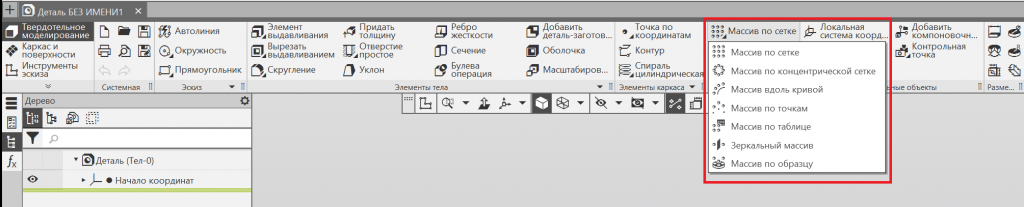
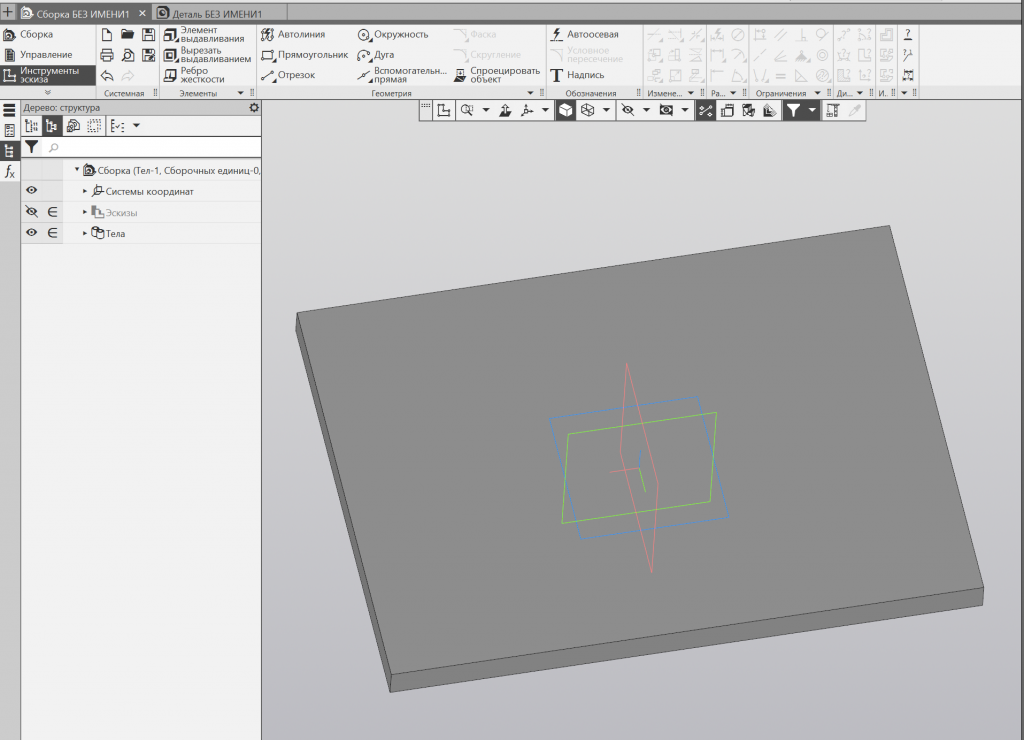
Как сделать массив по сетке в Компасе?
Суть массива по сетке в Компасе состоит в том, что любой объект в рабочем поле размножается по принципу размещения копий в узлах параллелограммной сетки. Для наиболее наглядной демонстрации, создаем в углу платины отверстие, которое необходимо продублировать. Чтобы сделать массив по сетке в Компасе, нужно выбрать инструмент «Массив по сетке» (рис. 3) на панели инструментов.
Как уже отмечалось выше, объектами для массива может быть что угодно, поэтому после активации инструмента, в дереве параметров появится новое окно, в котором будет предложено пользователю выбрать нужный тип, над которым будет совершена операция (рис. 4). По умолчанию активирована кнопка «Автоопределение», благодаря которой можно сразу выделять объект, но можно так же и выбрать конкретные типы: операции, тела и поверхности, кривые с точками, произвольное и компоненты. В текущем случае нужно выбрать внутреннюю поверхность выреза или ее окружность. В новом окне параметров появится целый список настроек (рис. 5).
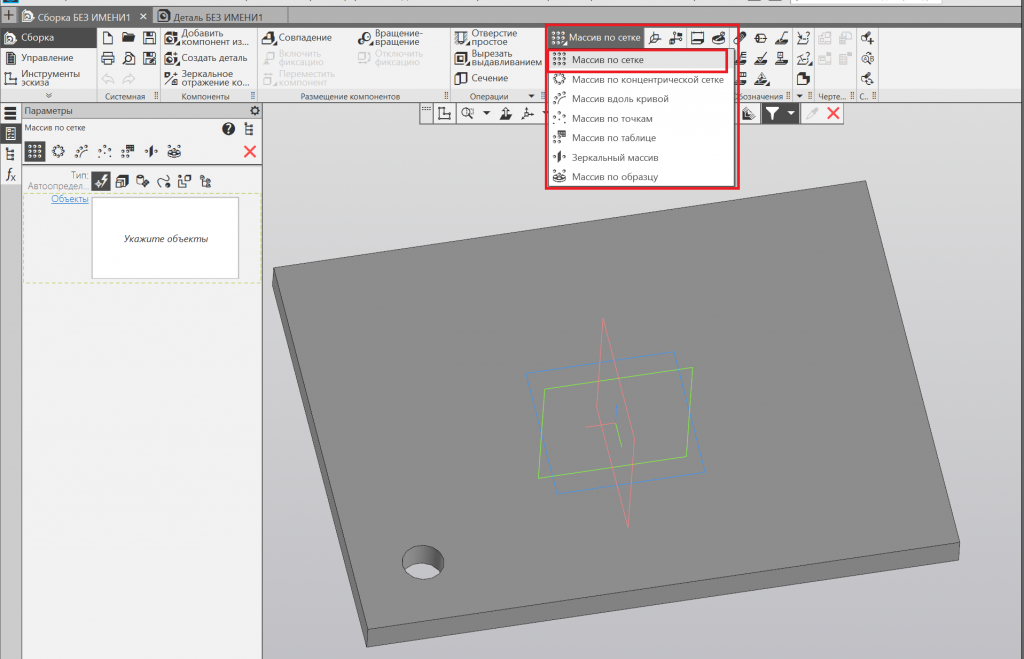
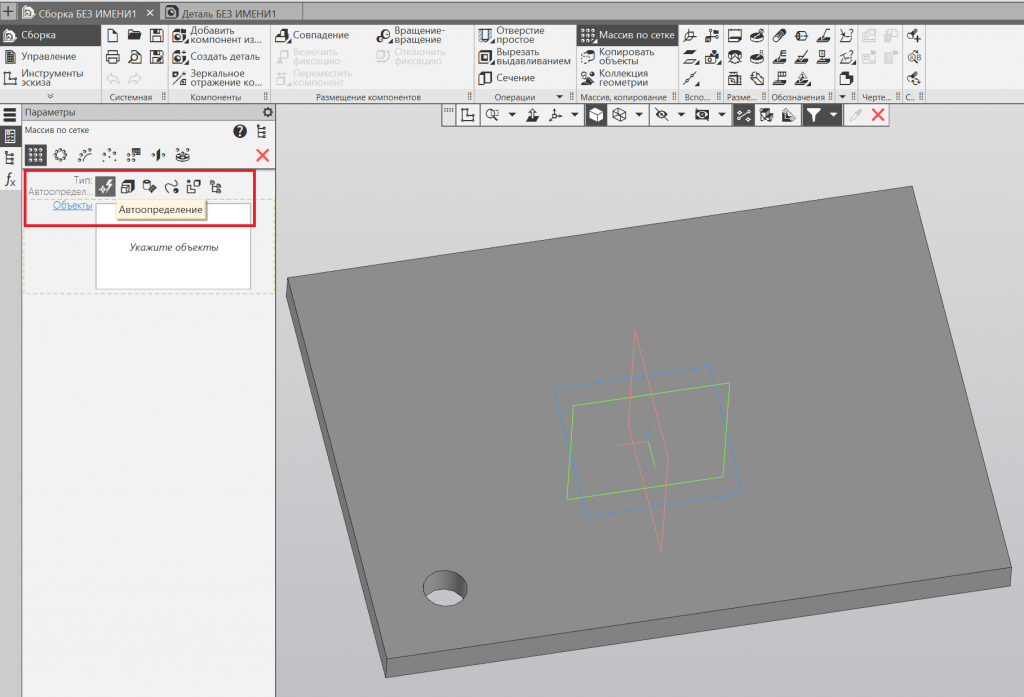

Рассмотрим основные пункты настроек массива по сетке в Компасе:
- Направляющий объект. Щелкнув по белому полю, активируется возможность выбора направления массива, после чего можно нажать линию, например, ребро, эскиз, ось и все прочее то, что имеет ориентацию в пространстве (рис. 6).
- Экземпляров по направлению. В это поле можно вписать количество копий объекта (рис. 7). Причем для каждого из них будет присвоен порядковый номер, напоминающий координату, с указанием места в параметрической сетке.
- Расстояние между. В этом пункте настроек есть выбор задания дистанции массива: между соседними экземплярами, так и между крайними (рис. 8).
- Направление 2. Активировав этот режим, массив будет строиться не только в одном направлении, но и в другом, который указывается ровно так же, как и для первого. Благодаря этому, клонируемые объекты могут образовать параметрическое поле (рис. 9).
- Схема. Так как массив по сетке в Компасе создается по принципу параллелограммной сетки, то и существует возможность вариации размещения копий объекта в ее рамках. На выбор есть полное заполнение поля, с удалением копий внутри поля (рис. 10), размещение только вдоль осей, шахматный порядок.
После того, как все настройки заданы, подтверждается выполнение операции нажатием зеленой галочки, после чего деталь преображается (рис. 11). Как видно, сделать массив по сетке в Компасе не представляет из себя большой проблемы.
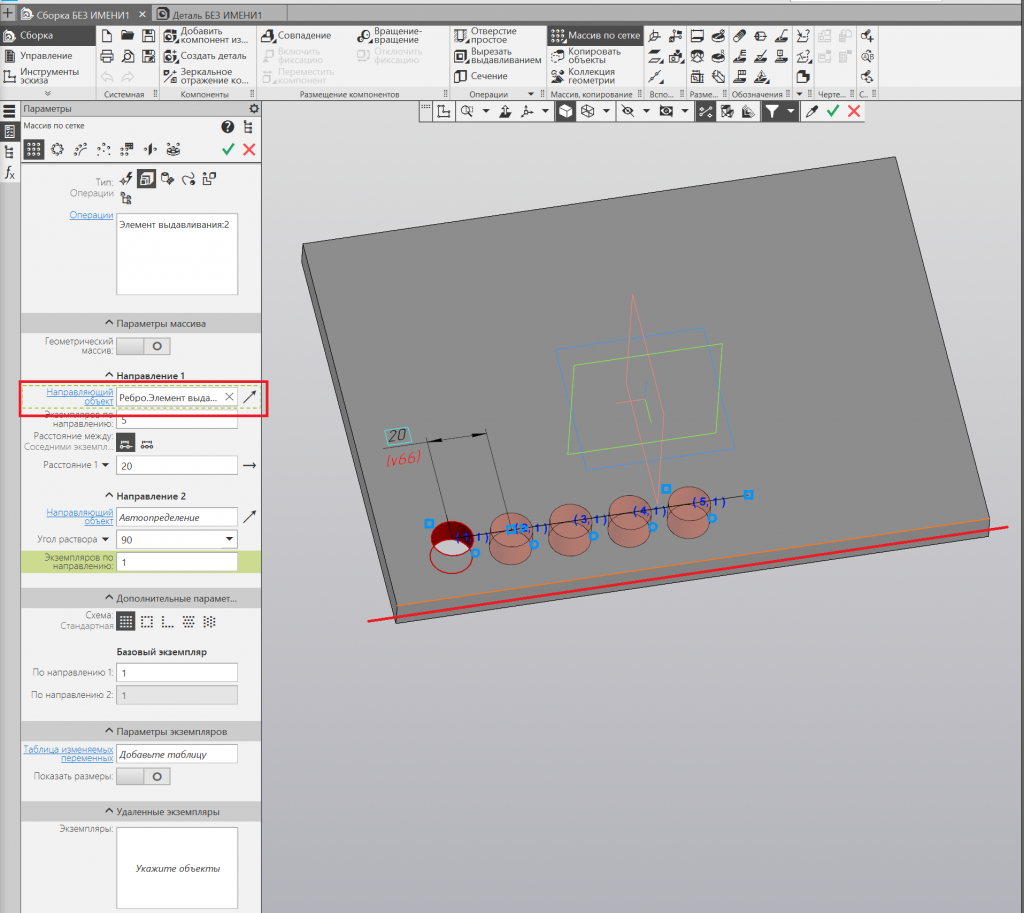
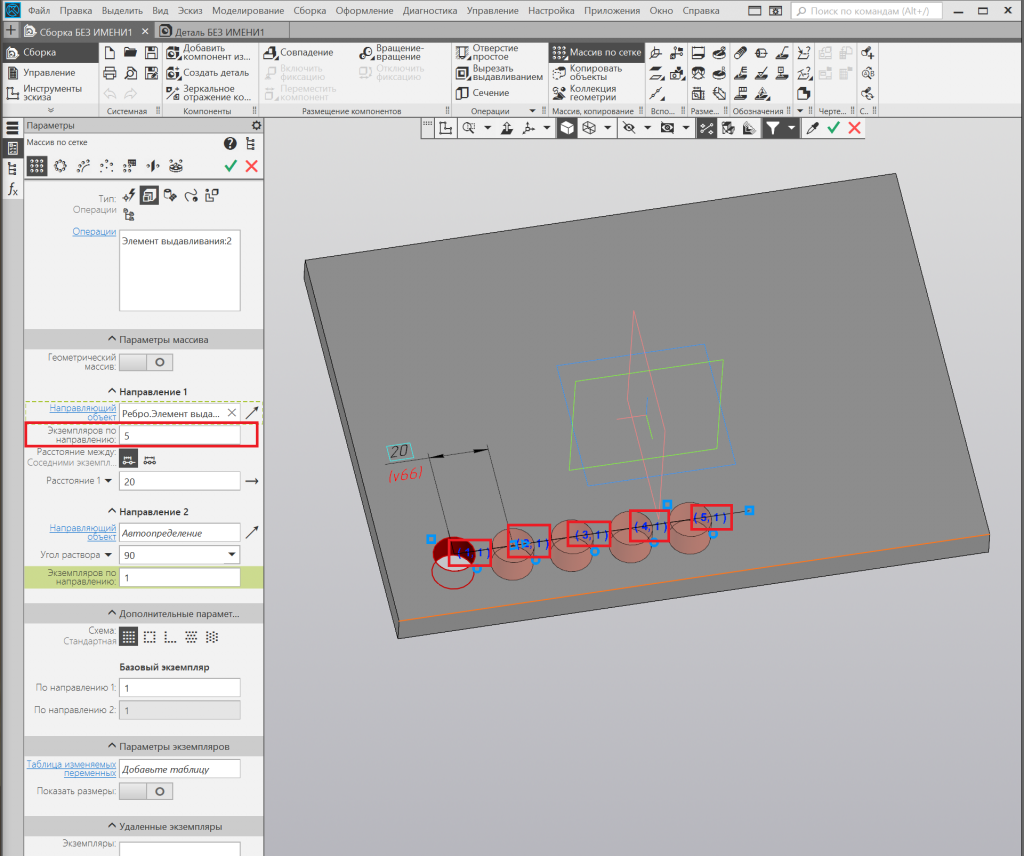
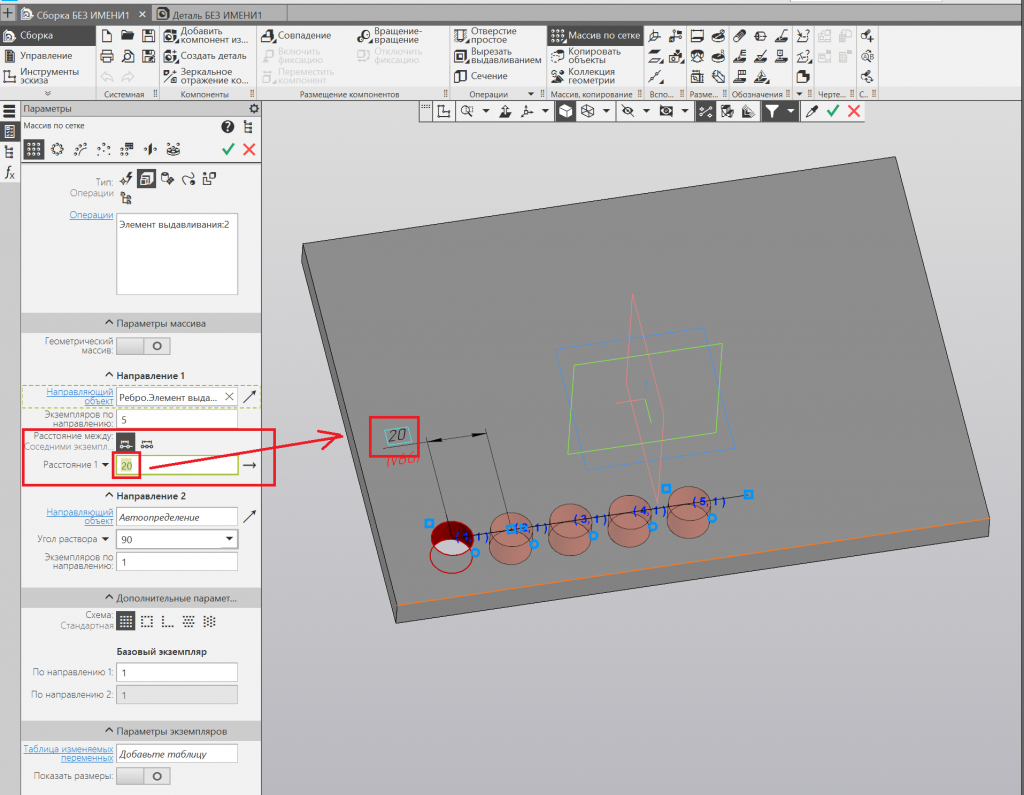
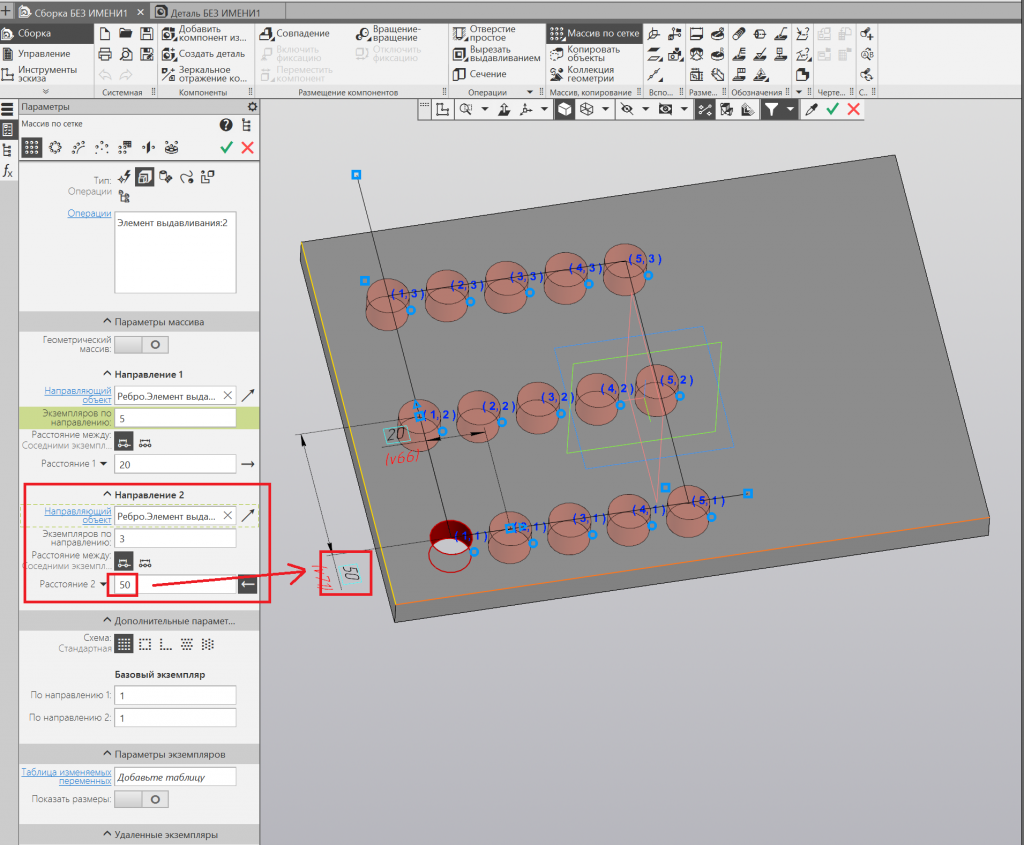
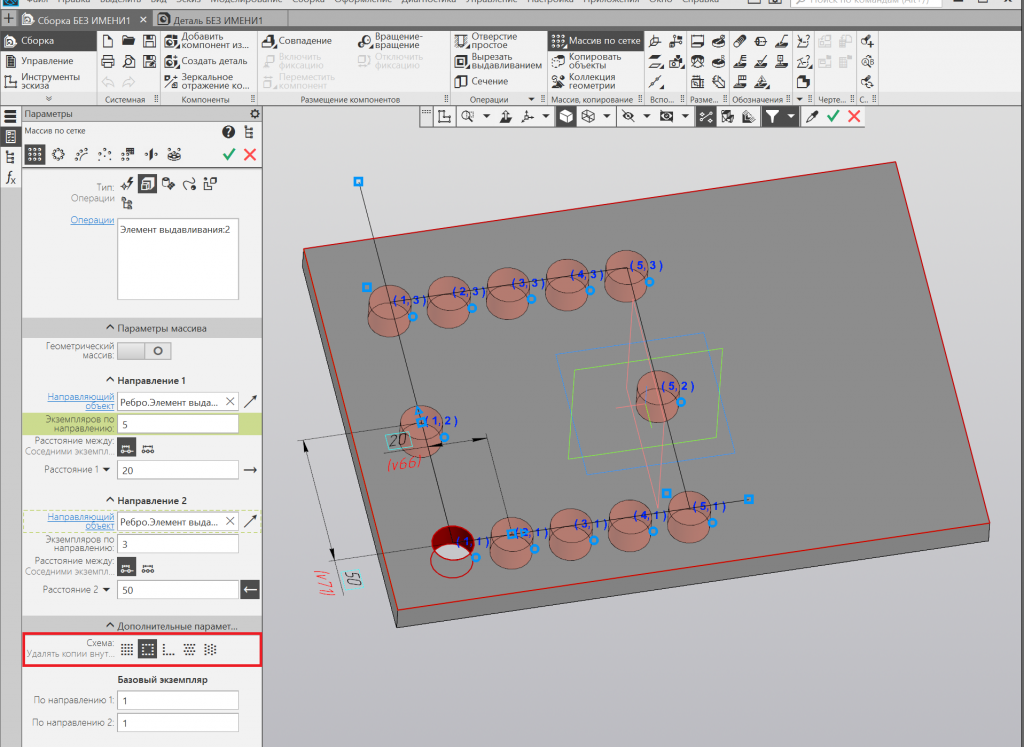
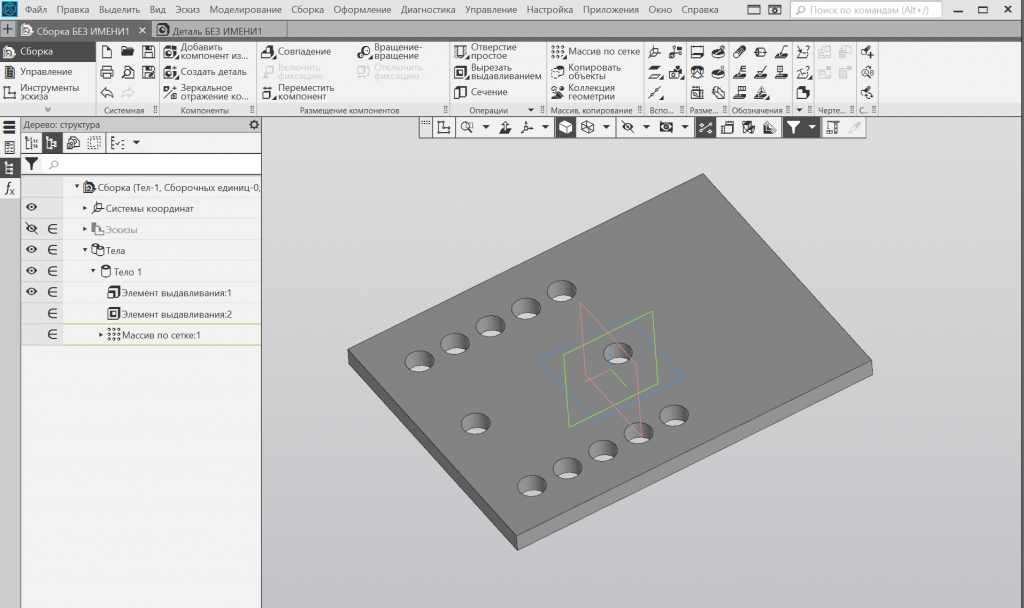
Как сделать массив по концентрической сетке в Компасе?
Отличием массива по концентрической сетке от параллелограммной является то, что созданные экземпляры будут располагаться по окружности с осью, выбранной пользователем. Особенно это востребовано, например, при проектировании фланцев. Чтобы сделать массив по концентрической сетке в Компасе, нужно выбрать соответствующий инструмент на панели инструментов (рис. 12).
Способ выбора объекта для размножения не отличается от того, что было разобрано выше в массиве по сетке, после чего так же появляется окно параметров, но уже со специфичными настройками (рис. 13).
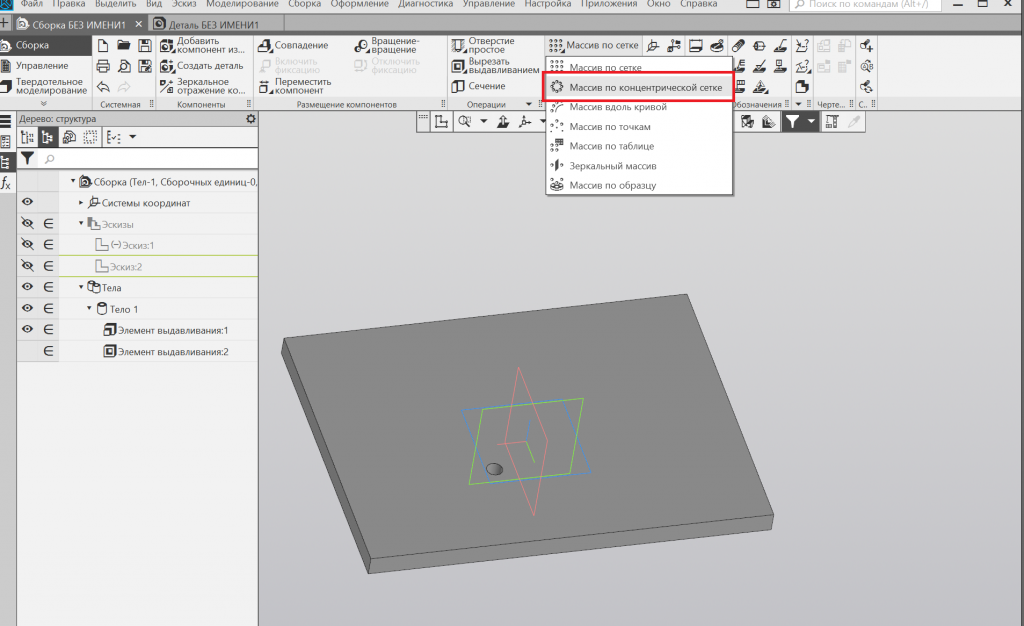
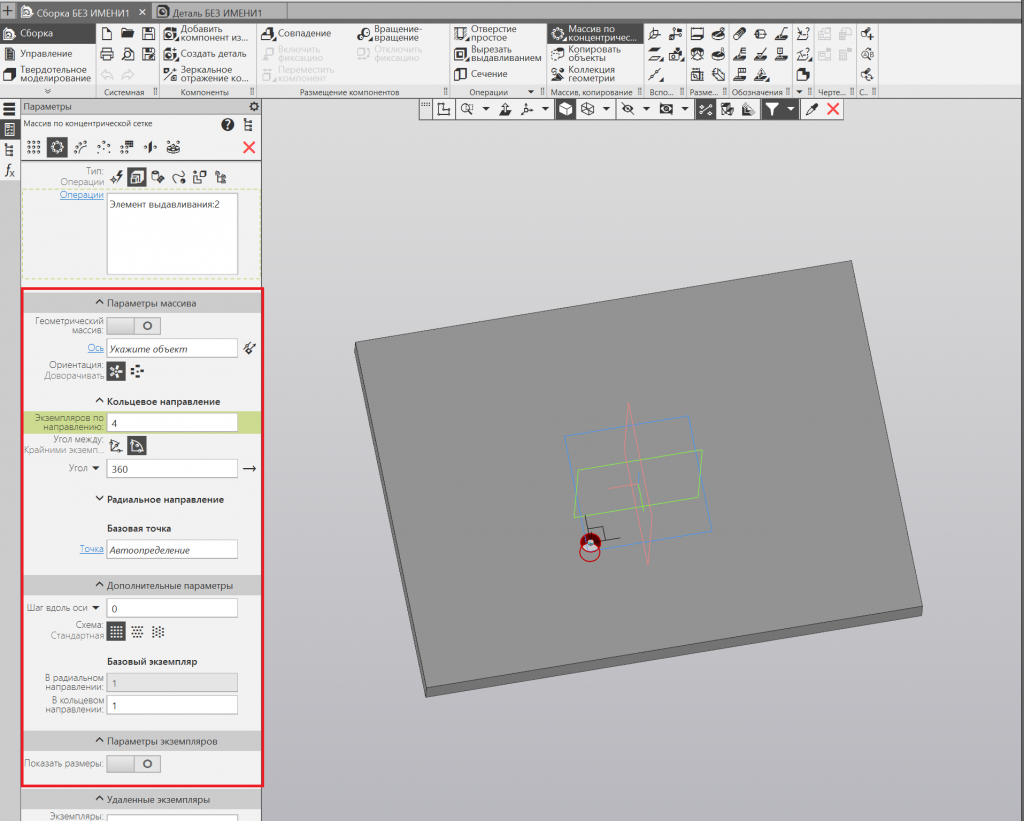
Рассмотрим основные пункты настроек.
- Ось. Так как концентрическая сетка предполагает собою размещение экземпляров по траектории окружности, то и нужно выбрать ось вращения. В текущем примере пластинка расположена так, что ее центр совпадает с началом координат, а требуется разместить отверстия относительно центра. По этой причине в качестве оси сгодится ось Z (рис. 14).
- Ориентация. В этом пункте настроек есть возможность размещения экземпляров так, как ориентирован исходный объект, либо довернув так, чтобы было направление к центру (рис. 15).
- Экземпляров по направлению. В этом поле указывается количество копированных по окружности объектов (рис. 16).
- Угол между. Есть возможность указания радиального расстояния между копированными экземплярами: соседними или крайними.
- Угол. В этом пункте можно указать то, на какой именно части окружности размещать объекты, например, только на полуокружности, для этого указывается значение — 180 градусов (рис. 17).
- Радиальное направление. Этот инструмент аналогичен по принципу действия «Направление 2» в массиве по сетке. С его помощью указывается количество рядов и расстояние между ними для экземпляров (рис. 18).
- Схема. Здесь можно выбрать рисунок заполнения экземплярами сетки — стандартное или шахматное.
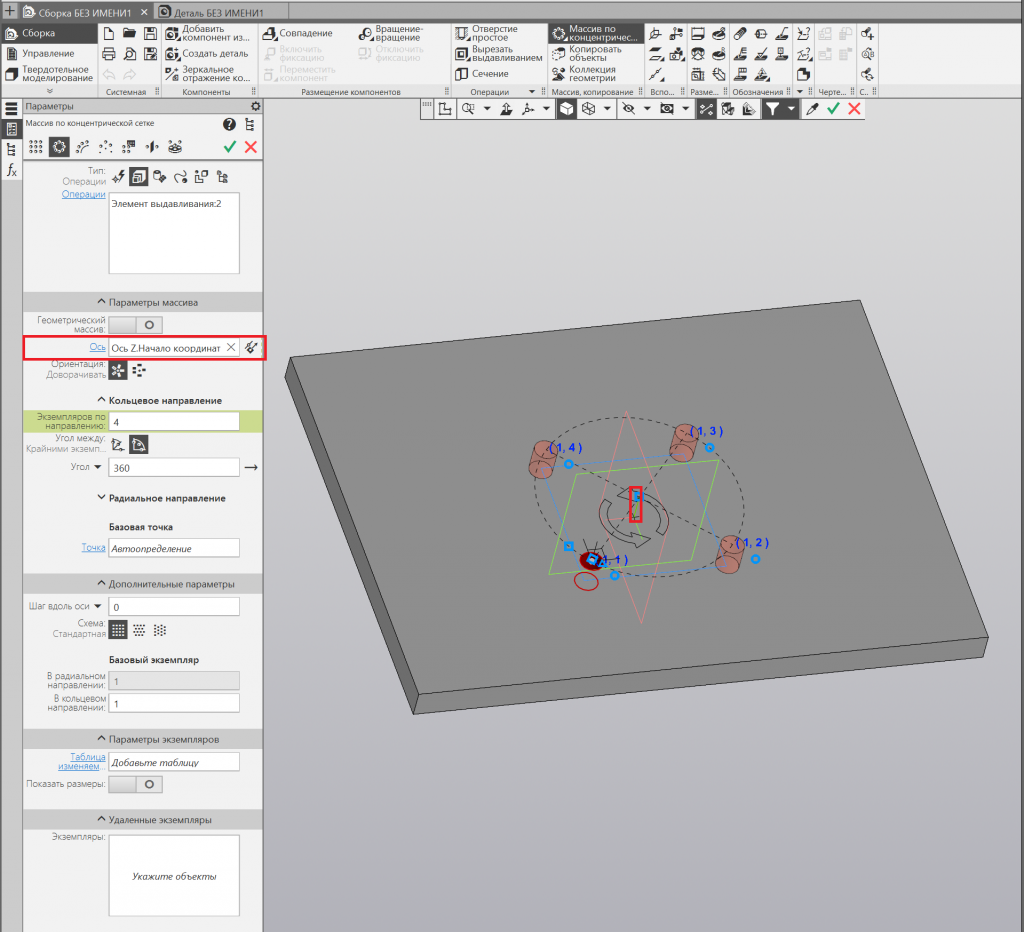
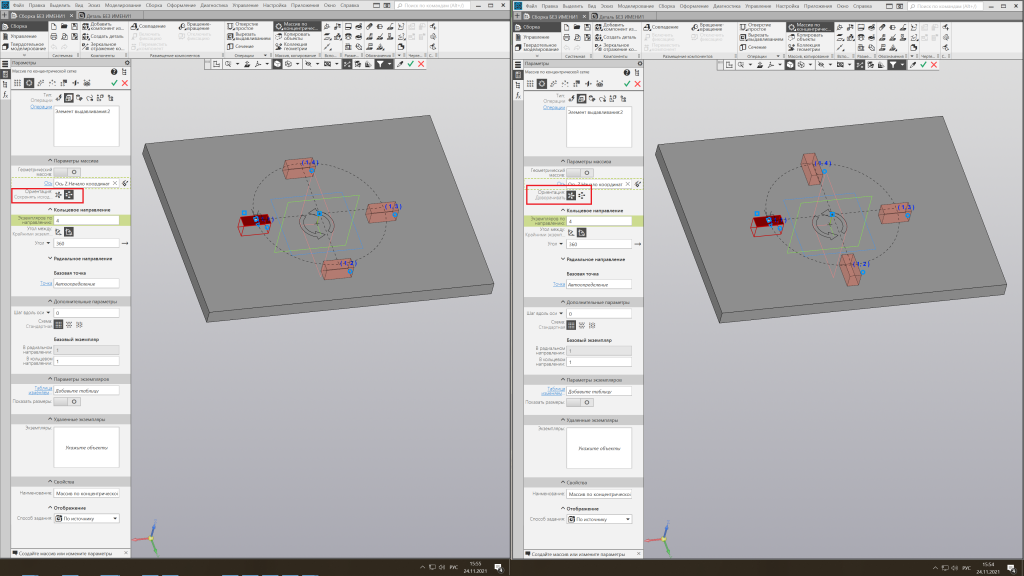
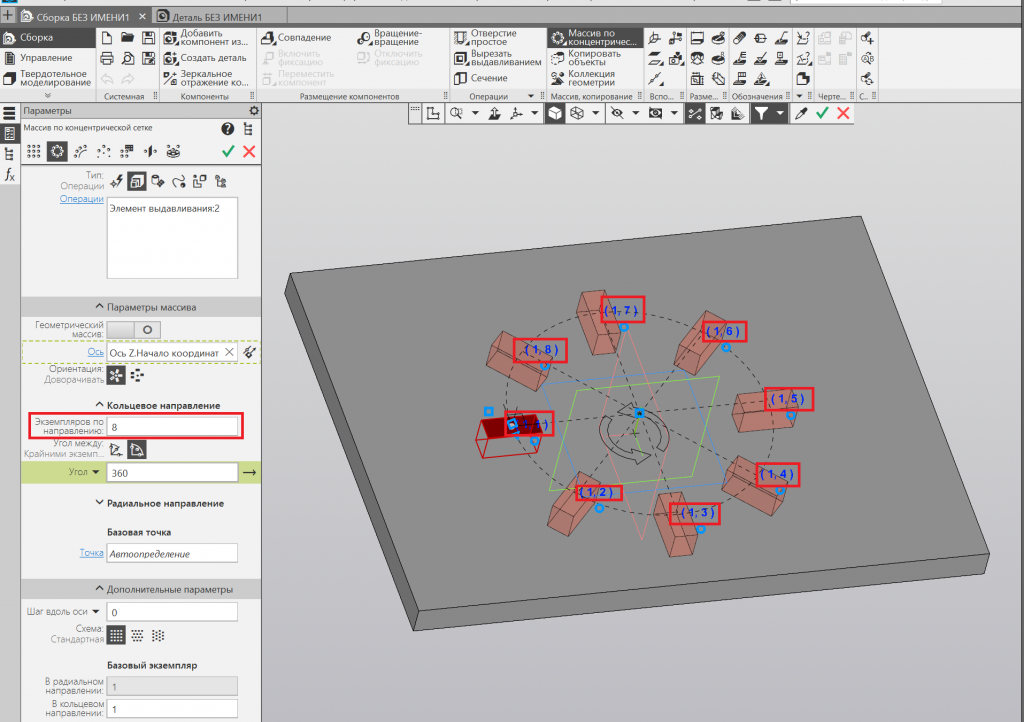
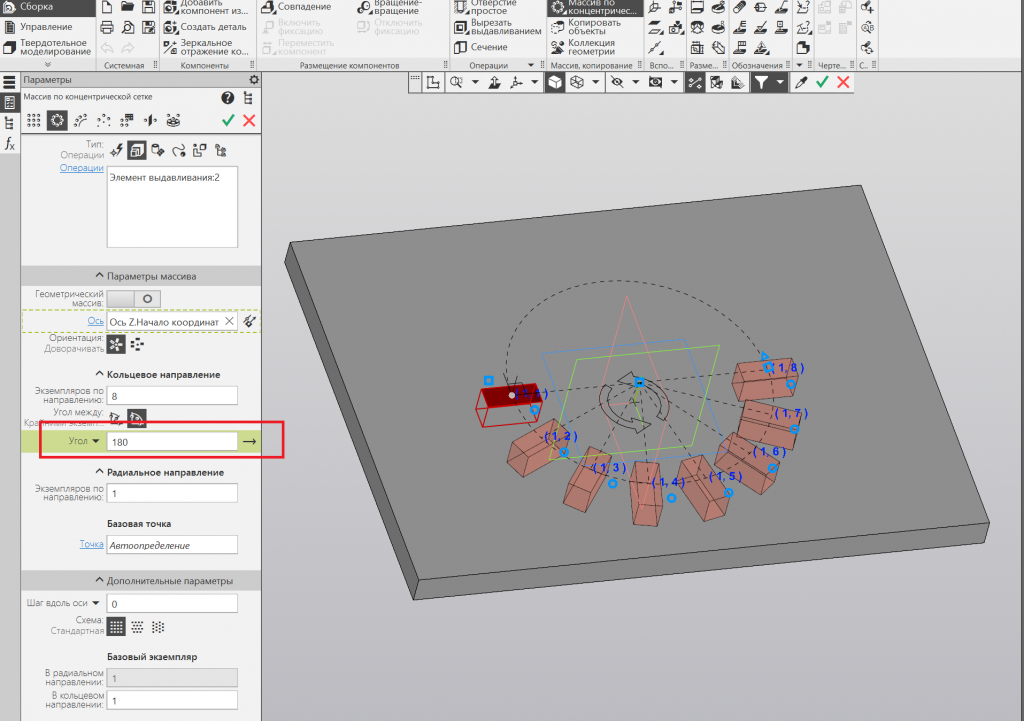
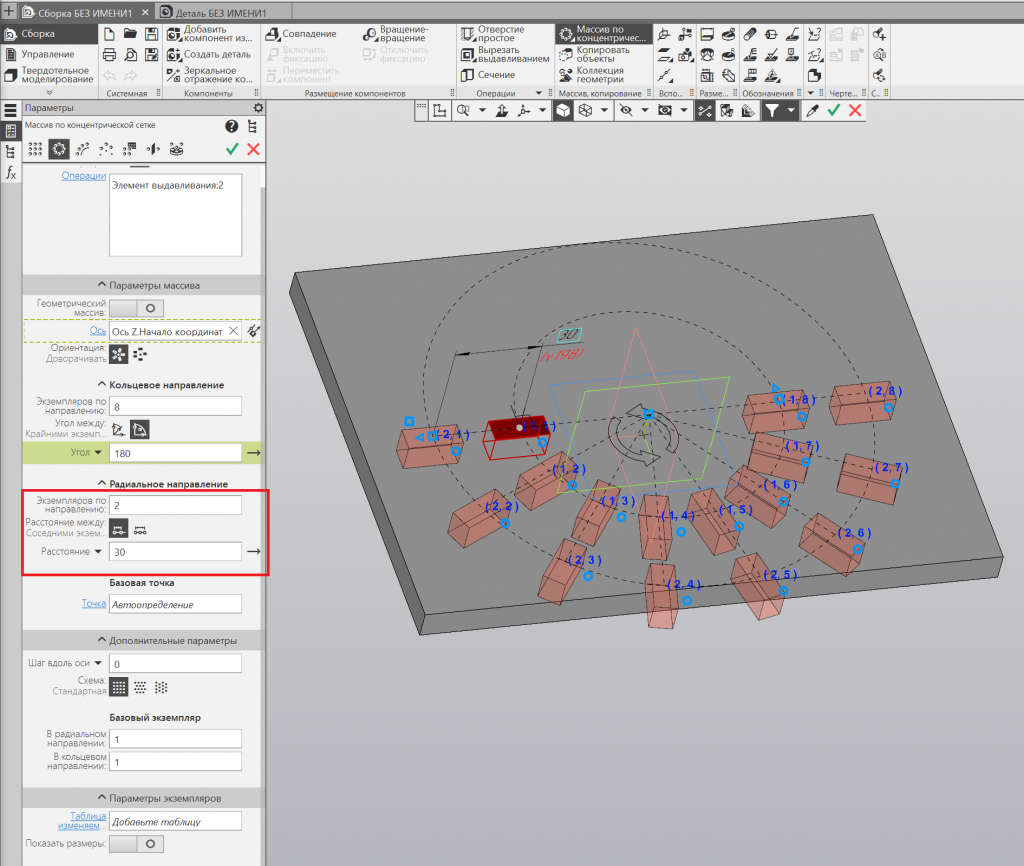
Таким образом, массив по концентрической сетке в Компасе можно так же быстро создать и гибко редактировать.
Как сделать массив вдоль кривой в Компасе?
Чтобы сделать массив вдоль кривой в Компасе, нужно предварительно создать эскиз с этой самой кривой с помощью, например, сплайна по точкам (рис. 19), после чего включить видимость элементов эскизов в рабочем поле (рис. 20). Затем нужно активировать инструмент «Массив по кривой» (рис. 21) и вносить изменения в появившемся окне параметров.
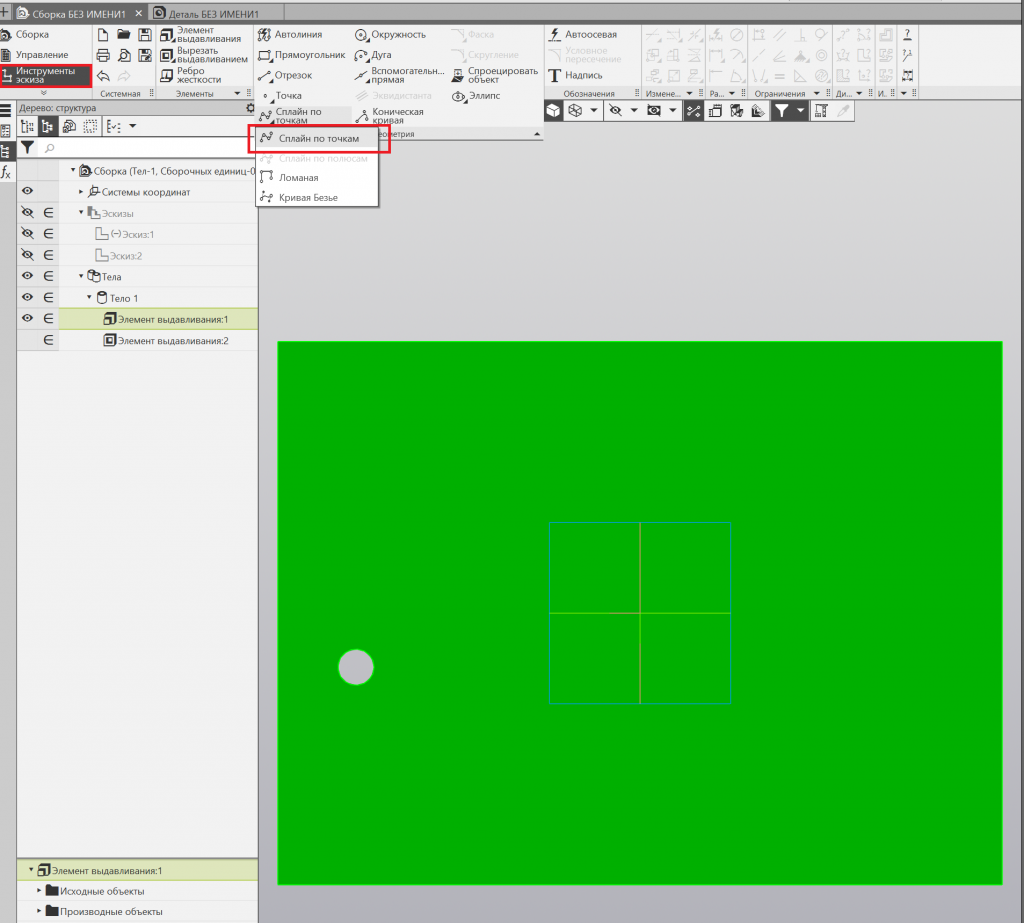
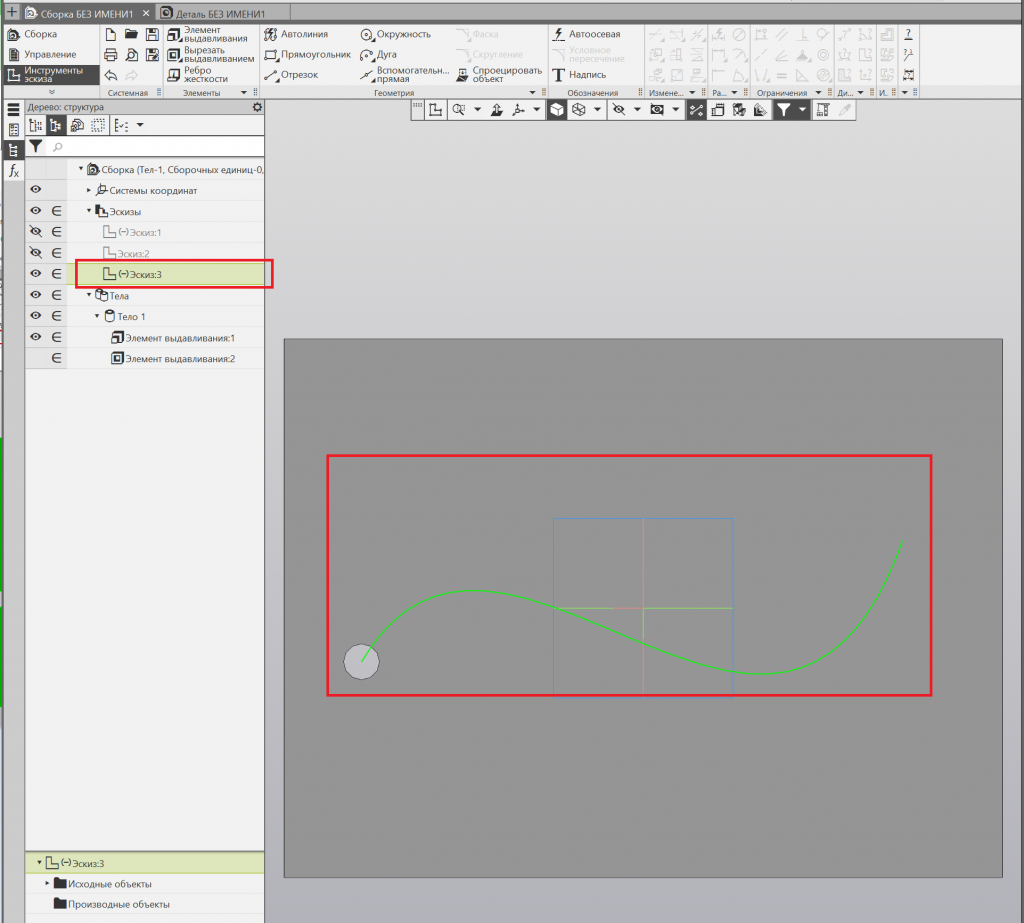
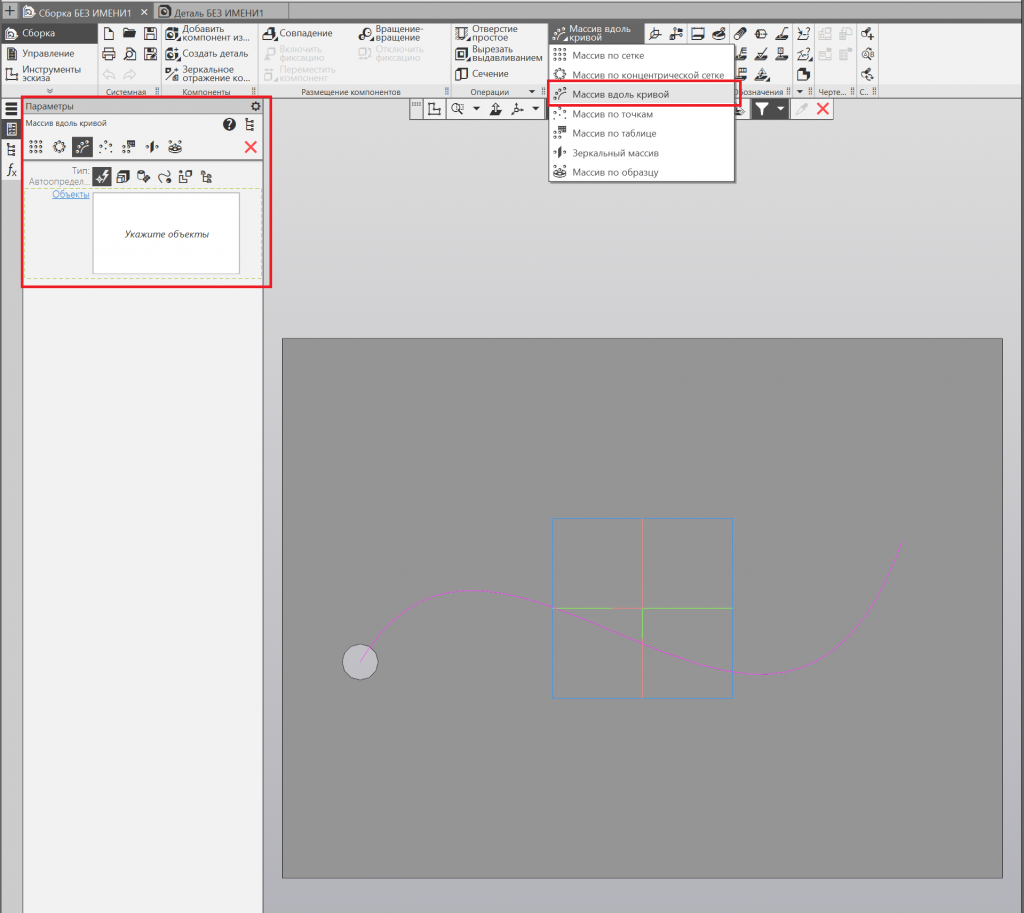
Сначала нужно указать объект для размножения, щелкнув на него, а затем указать сплайн, после чего появится предпросмотр массива (рис. 22).
Параметры массива вдоль кривой в Компас следующие:
- Ориентация. Размножаемые объекты будут доворачиваться перпендикулярно точке на сплайне (рис. 23).
- Равномерно вдоль кривой. Можно задать так, чтобы указанное количество объектов равномерно умещалось по всей длине кривой, а можно переключить тумблер и вручную задать расстояние между экземплярами (рис. 24).
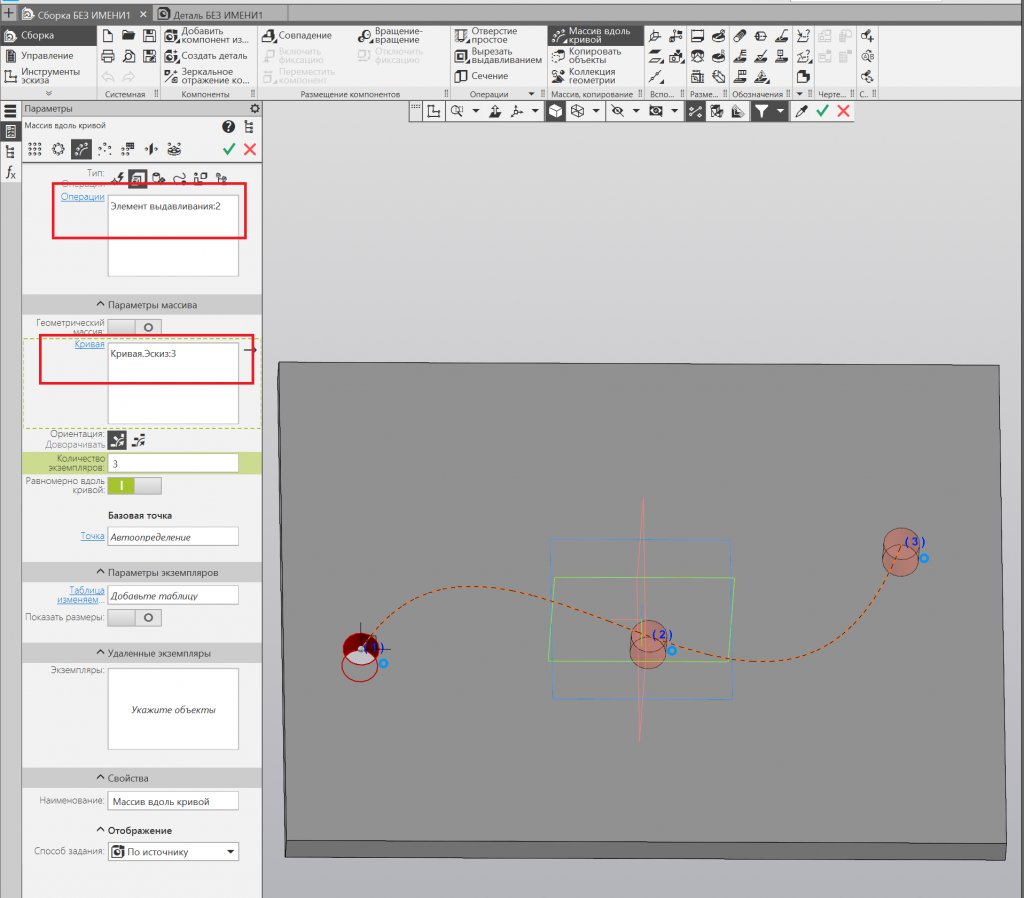
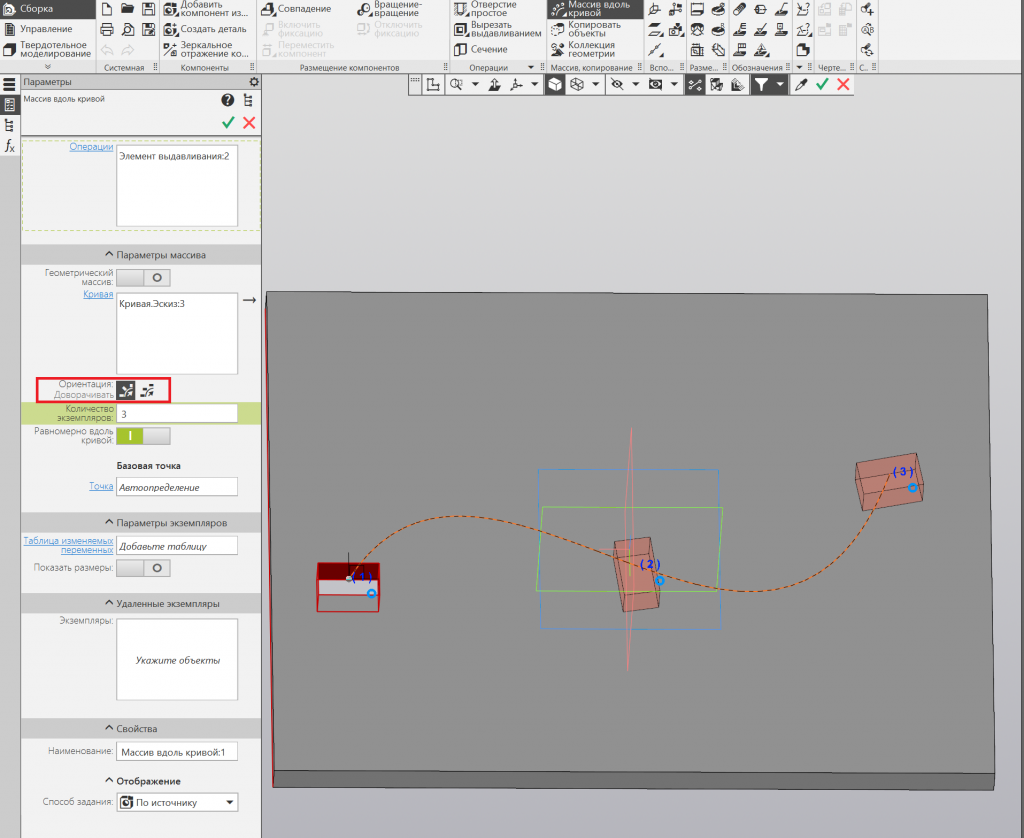
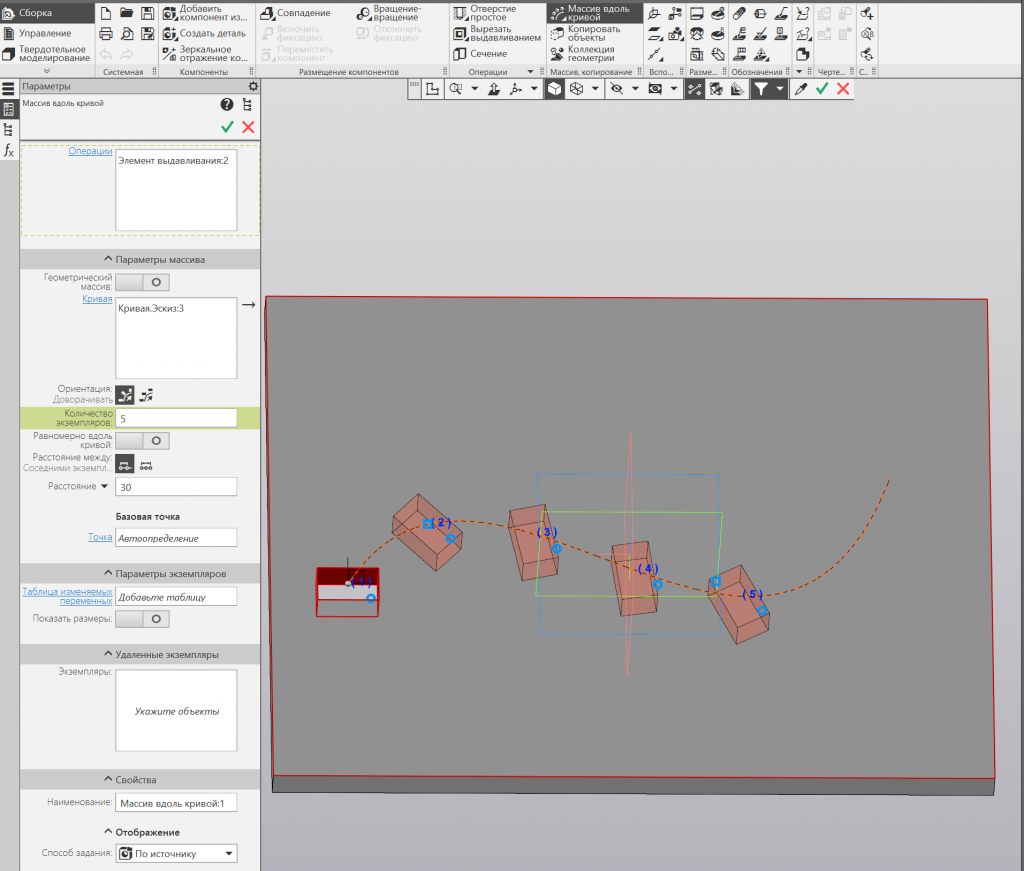
Как видно, для того, чтобы сделать массив вдоль кривой в Компасе требуется уделить внимание даже меньшему количеству настроек.
Как сделать массив по точкам в Компасе?
Чтобы наглядно понять, как сделать массив по точкам в Компасе, нужно рассмотреть пирамидаобразную деталь с вырезом на основании. Дополнительно нужно расставить точки в необходимых местах (рис. 25). Затем выбирается инструмент «Массив по точкам» и выбираются постепенно объекты для массива, а затем — точки (рис. 26).
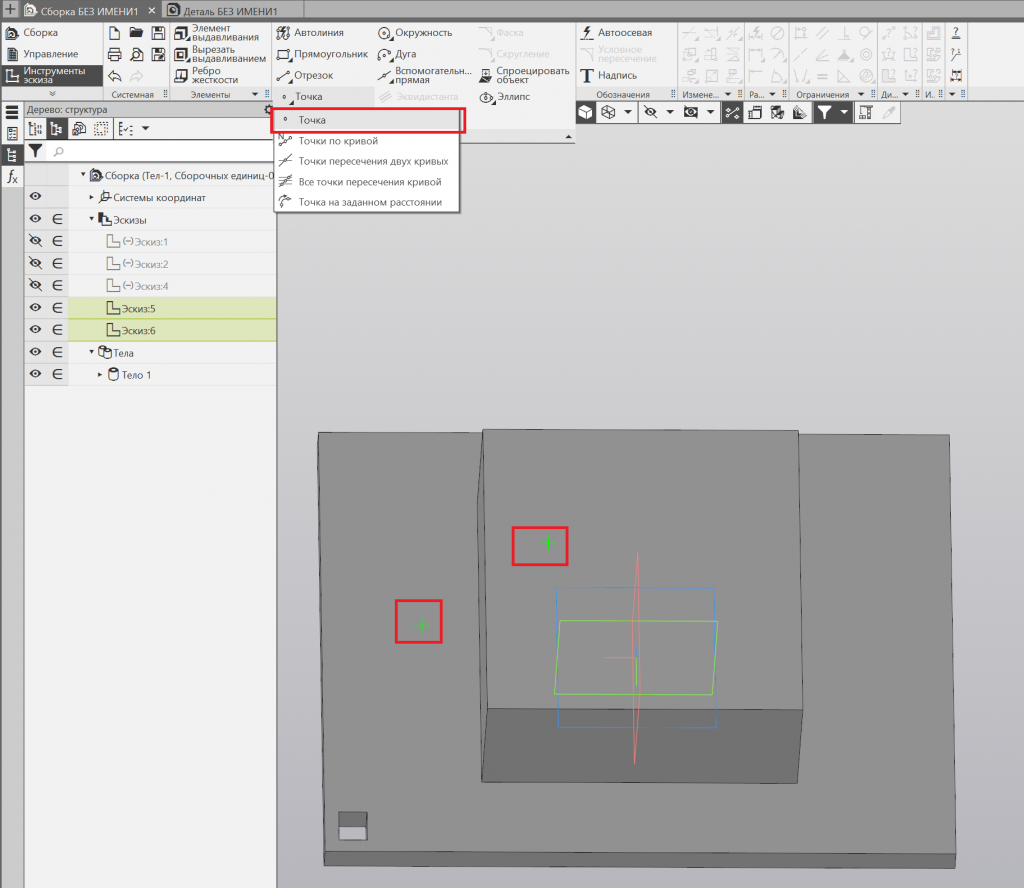
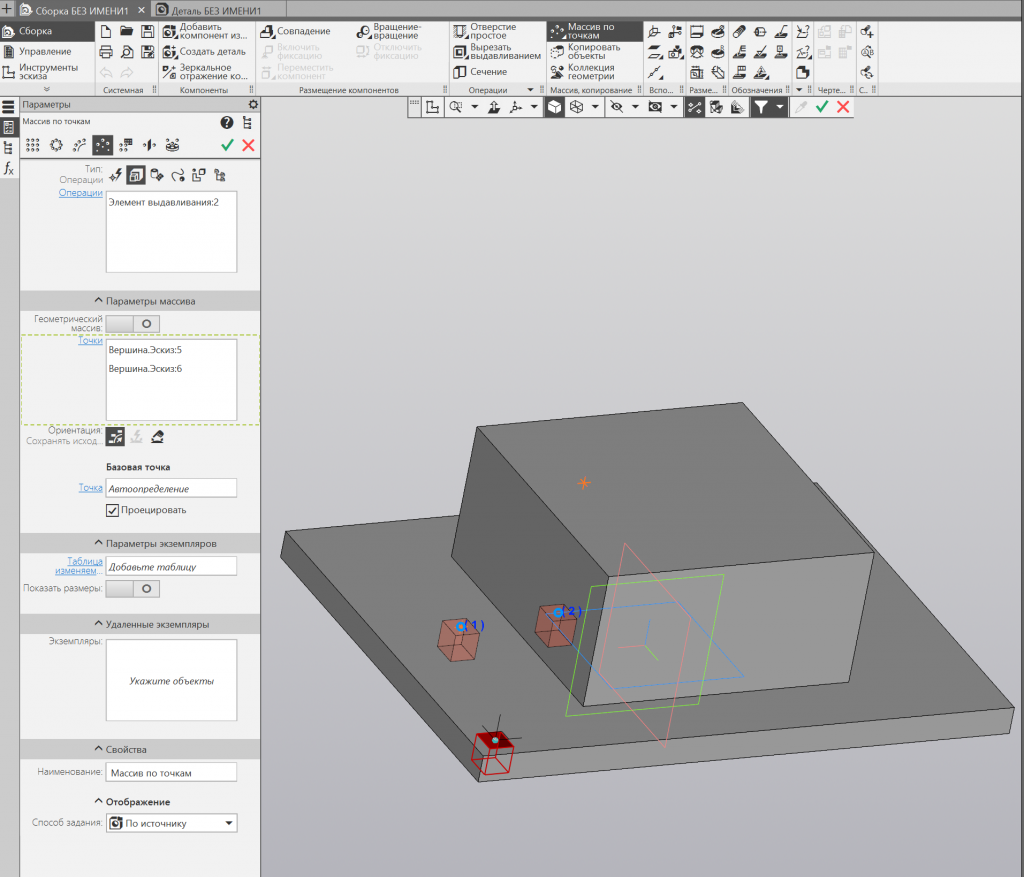
Как сделать зеркальный массив в Компасе?
Зеркальный массив нужен, чтобы симметрично отразить нужные объекты. Для того, чтобы сделать зеркальный массив в Компасе нужно выбрать «Зеркальный массив» на панели инструментов (рис. 27) и выбрать объект для отзеркаливания, а затем и плоскость, относительно которой будет создаваться экземпляр. Создадим вспомогательную срединную плоскость (указывается две плоскости основания), чтобы отразить больший параллелепипед симметрично на обратную сторону основания (рис. 28).
После активации кнопки зеркального массива, выделяем параллелепипед и вспомогательную плоскость, после чего в экране предпросмотра появится его копия (рис. 29). Чтобы завершить операцию, нужно нажать галочку применить.
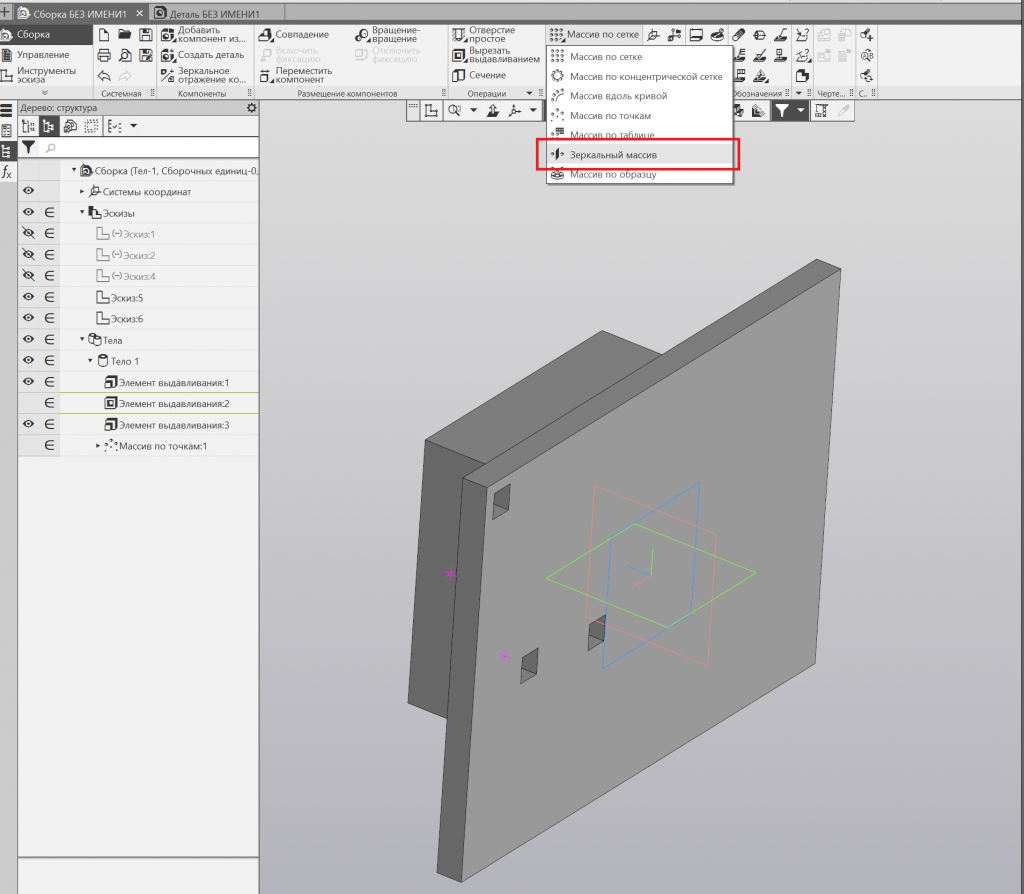
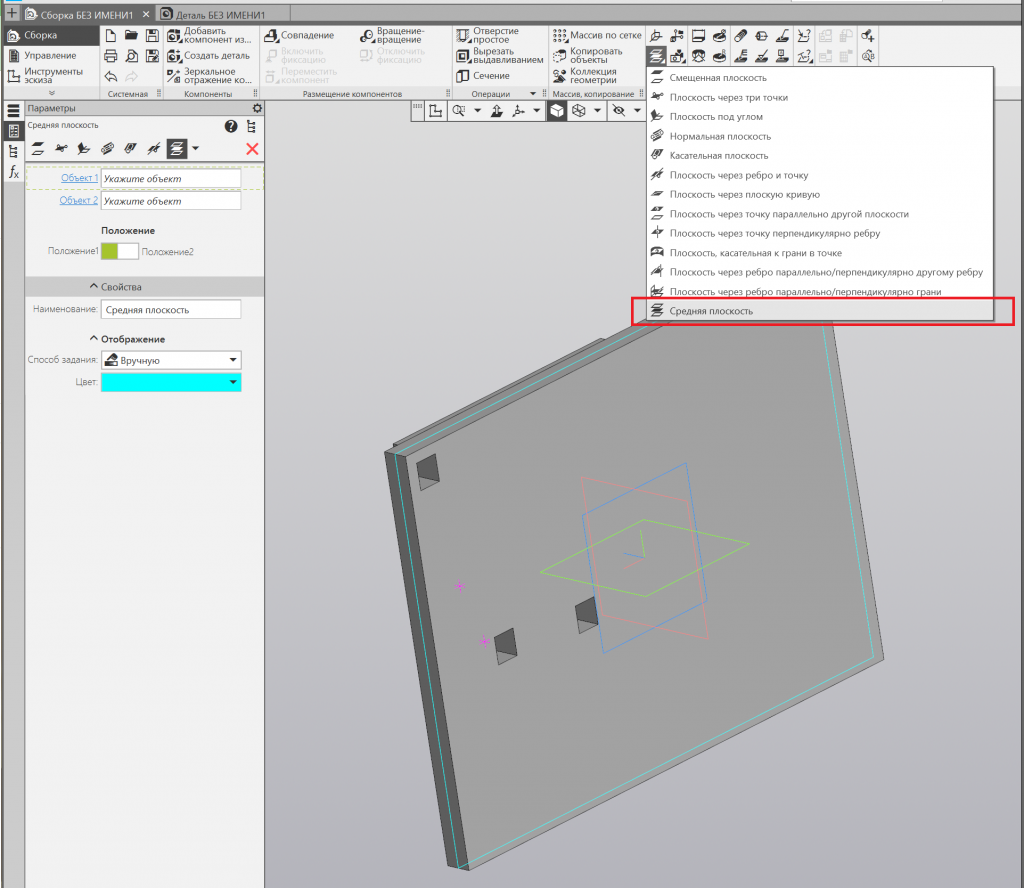
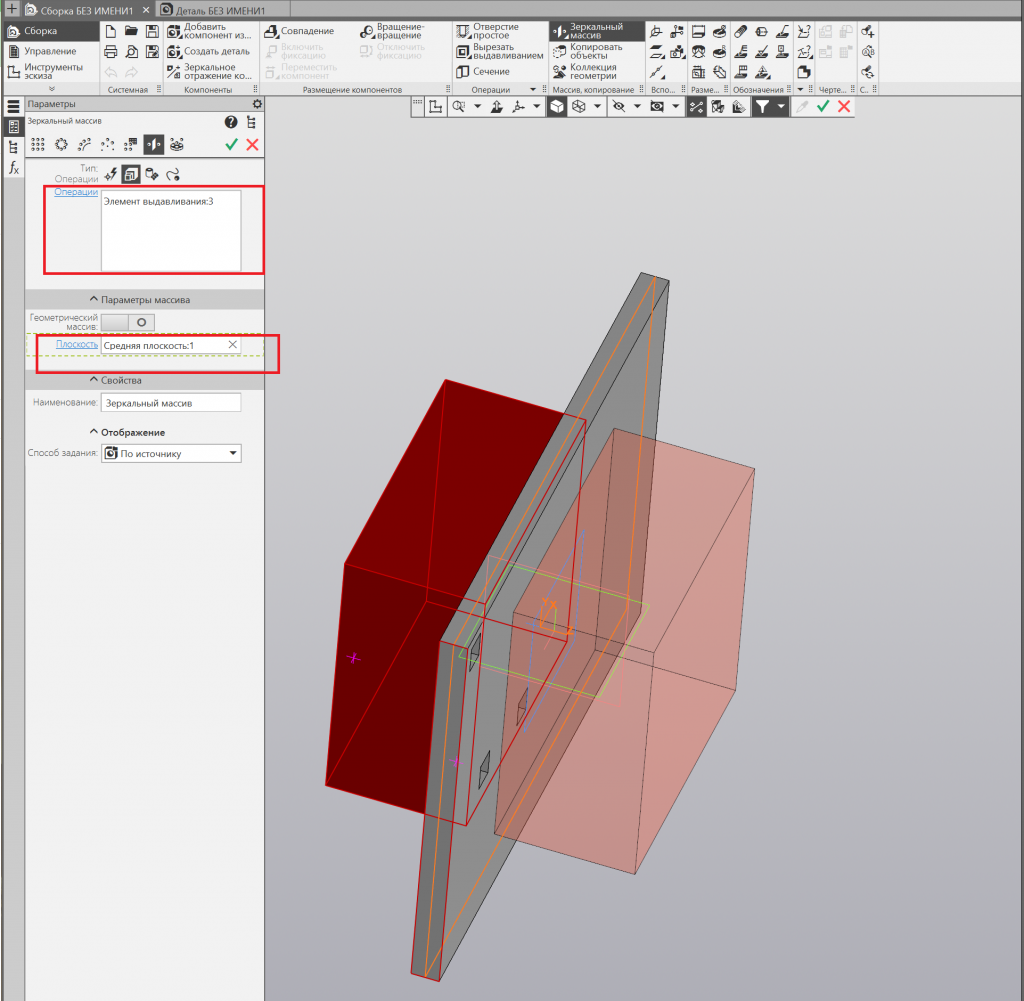
Отвечая на вопрос о том, как сделать массив в Компасе, можно предложить несколько быстрых и простых способов реализации в текущем программном комплексе.
